ReiBoot - برنامج إصلاح نظام iOS المجاني رقم 1
أصلح أكثر من 150 مشكلة في iOS دون فقدان البيانات والترقية iOS 26/الرجوع إلى إصدار أقدم بأمان
ReiBoot: أداة إصلاح iOS رقم 1
إصلاح أكثر من 150 مشكلة في نظام iOS دون فقدان البيانات
مرحبًا، أريد أن يهتز هاتفي iPhone 16 في وضع الصامت لكنه لا يهتز، جربت "الأصوات والاهتزاز" و"إمكانية الوصول" لكن لا يزال لا يعمل كما هو متوقع.
يعاني العديد من مستخدمي iPhone 16 Pro Max من مشاكل في وضع الاهتزاز، خاصة بعد أن أزالت Apple المفتاح التقليدي لوضع الاهتزاز. وجد بعض المستخدمين أن الاهتزازات ضعيفة جدًا، بينما لم يتمكن آخرون من تفعيله على الإطلاق. في هذه المقالة، سوف نرشدك خلال خطوات استكشاف الأخطاء وإصلاحها لمعرفة سبب عدم اهتزاز وضع الاهتزاز على iPhone 16.
إذا كان iPhone 16 الخاص بك لا يهتز أثناء وضع الصامت، فقد تكون هناك عدة أسباب لهذه المشكلة. يمكن أن يساعدك فهم هذه الأسباب المحتملة في استكشاف الأخطاء وإصلاحها وحل المشكلة بسرعة.
من خلال التحقق من كل من هذه العوامل، يمكنك تحديد سبب عدم اهتزاز iPhone 16 الخاص بك في وضع الصامت واتخاذ الخطوات اللازمة لإصلاحه.
أول شيء يجب عليك فعله هو التحقق مما إذا كانت ميزة الاهتزاز مفعلة. تتحكم هذه الميزة في إعدادات الاهتزاز على جهازك وتحتاج إلى تفعيلها ليهتز iPhone الخاص بك أثناء وضع الصامت.
لتأكيد ما إذا كانت ميزة الاهتزاز مفعلة:
تأكد من تحديد الخيار "تشغيل دائمًا". اختبر جهازك عن طريق التحويل إلى وضع الصامت ورؤية ما إذا كان الاهتزاز يعمل.

يمكن أن تحل هذه الفحوصات البسيطة غالبًا مشكلة عدم اهتزاز iPhone 16 Pro في وضع الصامت، مما يضمن عدم تفويتك للإشعارات المهمة.
قد تكون المشكلة بسبب تفعيل وضع عدم الإزعاج أو وضع التركيز. تم تصميم هذه الأوضاع لتقليل المشتتات عن طريق كتم الإشعارات، مما قد يمنع iPhone الخاص بك من الاهتزاز حتى عند وضعه في وضع الصامت.
لإيقاف تشغيل وضع عدم الإزعاج ووضع التركيز:
ابحث عن رمز عدم الإزعاج، الذي يبدو مثل هلال، واضغط عليه لإيقاف تشغيل وضع عدم الإزعاج.
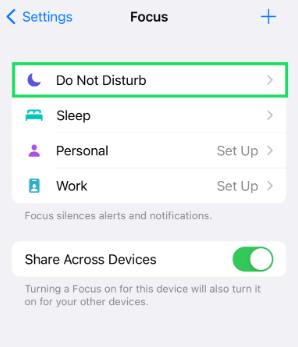
من خلال إيقاف تشغيل وضع عدم الإزعاج ووضع التركيز، يمكنك حل مشكلة اهتزاز iPhone في وضع الصامت، مما يضمن تلقيك لتعليقات لمسية للإشعارات المهمة.
في حال عدم عمل ذلك بعد، قد يكون السبب هو تعيين نمط الاهتزاز المخصص على "لا شيء". يمكن أن تمنع هذه الإعدادات هاتفك من الاهتزاز عند تلقي الإشعارات، حتى لو كان وضع الصامت مفعلًا.
للتأكد من عدم تعيين نمط الاهتزاز المخصص على "لا شيء":
اختبر iPhone الخاص بك عن طريق التحويل إلى وضع الصامت وتلقي إشعار لرؤية ما إذا كان الاهتزاز يعمل.

تأكد من ضبط نمط الاهتزاز المخصص بشكل صحيح سيساعد في حل مشكلة اهتزاز iPhone 16 في وضع الصامت، مما يتيح لك البقاء على علم بالتنبيهات حتى عندما يكون هاتفك في وضع الصامت.
قد تكون نسخة iOS القديمة هي السبب في المشكلة. تتضمن التحديثات البرمجية غالبًا إصلاحات للأخطاء وتحسينات يمكن أن تحل مشاكل في وظيفة الجهاز، بما في ذلك إعدادات الاهتزاز.
لتحديث إصدار iOS الخاص بك:
بعد تثبيت التحديث، أعد تشغيل iPhone الخاص بك وتحقق مما إذا كان الاهتزاز يعمل في وضع الصامت.

أخيرًا، قد تكون هناك مشكلة في الأجهزة مع محرك الاهتزاز. يمكن أن تنشأ مشاكل الأجهزة أحيانًا بسبب الأضرار الفيزيائية أو التآكل مع مرور الوقت.
للتحقق من مشاكل الأجهزة:
إذا لم تنجح الطرق المذكورة أعلاه، ولم تكن هناك مشكلة في الأجهزة أيضًا، ستحتاج إلى إصلاح نظام iOS الخاص بك. أداة ReiBoot لإصلاح نظام iOS هي أفضل خيار لك. ReiBoot هي أداة سهلة الاستخدام مصممة لمساعدة المستخدمين العاديين مثلك في حل مشاكل نظام iOS مع هواتفهم بسهولة.
مع ميزة الإصلاح القياسي، ستكون قادرًا على إصلاح مشكلات نظام iOS الخاص بك دون فقدان البيانات. إليك كيفية عمل ذلك.
قم بتنزيل وتثبيت ReiBoot على جهاز الكمبيوتر الخاص بك، وافتحه. قم بتوصيل iPhone الخاص بك واضغط على زر "بدء الإصلاح".

اختر "الإصلاح القياسي". لن يتسبب الإصلاح القياسي في فقدان أي بيانات على الهاتف.

اختر "تنزيل" لتنزيل ملف تثبيت iOS. عادةً ما تستغرق عملية التنزيل حوالي 10 دقائق، اعتمادًا على سرعة الشبكة. بمجرد تنزيل البرنامج الثابت، انقر على "بدء الإصلاح القياسي" وانتظر.

انتظر لبضع دقائق، وستكون قد انتهيت! عند الانتهاء، يجب أن يهتز iPhone 16 الخاص بك بشكل جيد في وضع الصامت!

دليل فيديو لإصلاح نظام iOS باستخدام ReiBoot
وهكذا يمكنك وضع iPhone 16 في وضع الاهتزاز في وضع الصامت. ابدأ بالتأكد من أنك قد قمت بإعداد الإعدادات الصحيحة. قم بإيقاف تشغيل وضع عدم الإزعاج.
إذا لم تنجح هذه الطريقة، قم بإصلاح نظام iOS الخاص بك باستخدام Tenorshare ReiBoot. يجب عليك أيضًا النظر في إمكانية حدوث عطل في الأجهزة، لذا خذ iPhone الخاص بك إلى متجر Apple أو مركز إصلاح.
ثم اكتب تعليقك
بقلم خالد محمد
2025-12-31 / iPhone 16